Q.給料王の別データで登録した社員情報を取り込みする方法
「給与基準」や「導入年月」は、新規作成時のみ設定できるようになっており途中からの変更ができません。社員情報を設定した後で「給与基準」や「導入年月」を変更する場合は、新規に「給与基準」や「導入年月」を正しく設定したデータを作成して、そちらに現在の社員情報のデータを移行してお使いいただけます。
<操作手順>
1.「ファイル」→「データ選択」を開いて、今まで給与計算していたデータを選択します。
2.部門情報、金融機関情報、市町村情報、役職情報などの設定や、「項目設定」で独自の項目を作成していた場合は、それぞれの画面から登録内容を印刷してください。
※同じ項目名が存在している場合、「他社製品データ取り込み」の操作でエラーが発生しますので、その場合は以下の作業を行います。
(ア)「設定」→「項目設定」を開きます。
(イ)属性が『自由』で、種別が『定額』の支給項目や控除項目、単価項目の中で、同じ項目名が存在する場合、どちらか一方の項目名を変更します。
例:給与と賞与の控除項目で「財形貯蓄」(属性:自由 種別:定額)を使用している場合。


(ウ)ダブルクリックすると下記の画面が表示されますので、項目名を変更し[設定]ボタンをクリックします。
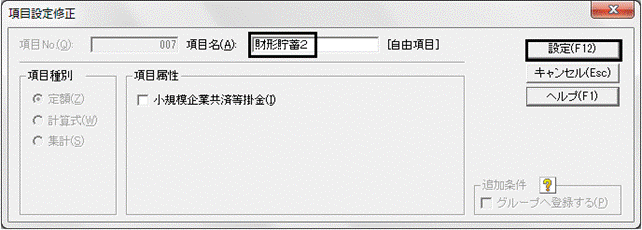
3.「設定」→「社員情報設定(個別入力)」を開きます。
4.[テキスト]ボタンをクリックし、「出力項目」を「任意項目」にして、[出力項目選択]ボタンをクリックします。
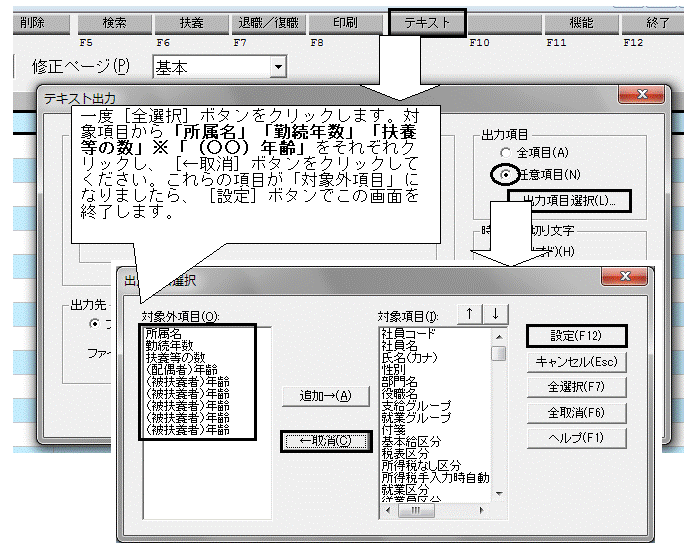
※(○○)年齢は、扶養の数だけ表示されます。扶養情報も取り込みされる際は、「(○○)年齢」をクリックしたあと[←取消]ボタンをクリックし、「対象外項目」に設定します。
5.出力形式は以下のように設定します。
(ア)形式−可変長
(イ)区切り文字−カンマ
(ウ)項目の引用符−’’
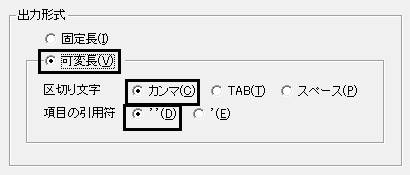
6.出力先は「ファイル」を選択します。
7.[参照]ボタンをクリックして、出力先を指定し[実行]ボタンをクリックします。

8.テキスト出力の処理が行われ画面が閉じます。
9.「ファイル」→「新規作成」から、今までのデータと違う、「給与基準」の設定や、導入年月を変更したデータを新たに作成して下さい。
10.「ファイル」→「データ選択」より、9番で作成されたデータに切り替えます。
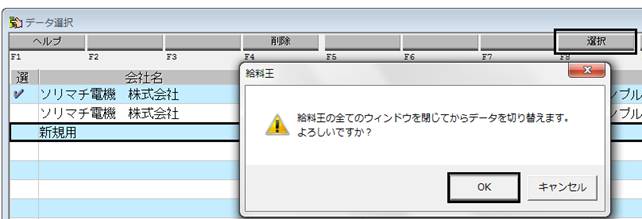
11.「給料王の全てのウィンドウを閉じてからデータを切り替えます。よろしいですか?」と
メッセージが表示されますので[OK]ボタンをクリックします。
12.社員情報の取り込みを行う前に、「設定」→「会社情報設定」の取引口座の登録や、部門情報、金融機関情報、市町村情報、役職情報、項目などの設定を行って下さい。
2番で印刷した内容を元に、同じようにそれぞれ設定を行って頂きますと、社員情報の取り込みをスムーズに行うことができます。
13.「設定」→「他社製品データ取り込み」を開きます。
14.「取り込みデータ」を「社員情報」にして、「取り込み元」は[参照]ボタンから7番で出力したファイルを設定して、[取り込み]ボタンをクリックします。
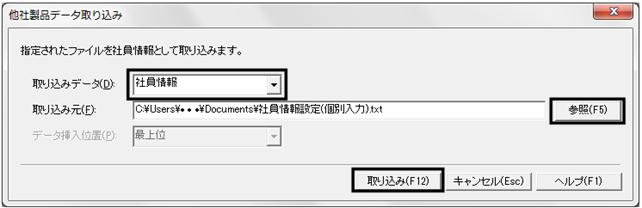
15.取り込むデータのチェックが始まります。
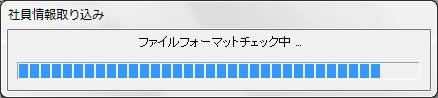
16.以下のメッセージが表示されましたら[OK]ボタンをクリックしますと、エラー内容が表示されます。(メモ帳形式)
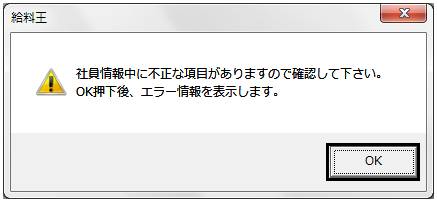
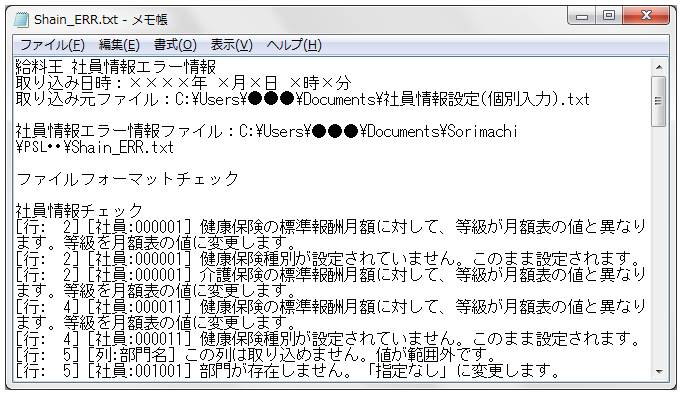
※こちらでエラーが表示されている項目は、取り込みされない項目です。
17.メモ帳の画面を「×」で閉じますと確認画面が表示されます。
18.[はい]ボタンをクリックすると、取り込みが可能な項目のみ取り込むことができます。
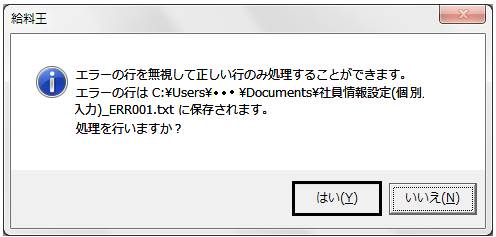
19.社員情報の取り込みが完了し以下のメッセージが表示されますので[OK]ボタンをクリックしますと、取り込み結果が表示されます。(メモ帳形式)
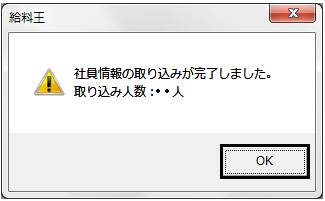
20.16番でエラーが発生していた部分に関しましては、「設定」→「社員情報設定(個別入力/一覧入力)」にて個別に登録を行ってください。
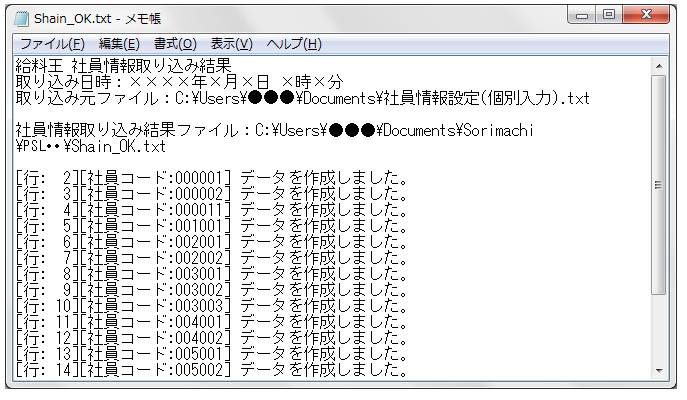
引き続き、給与データ等取り込みをする場合は、こちらをご覧ください。
(給与・賞与データを外部から取り込む方法)
